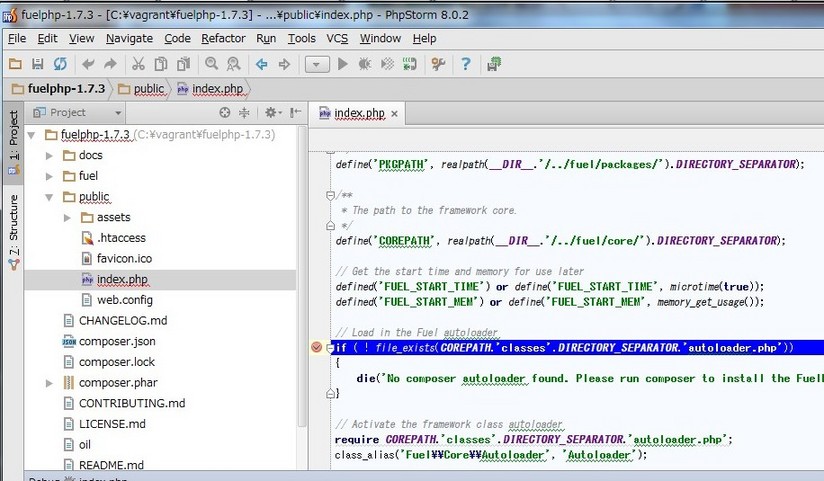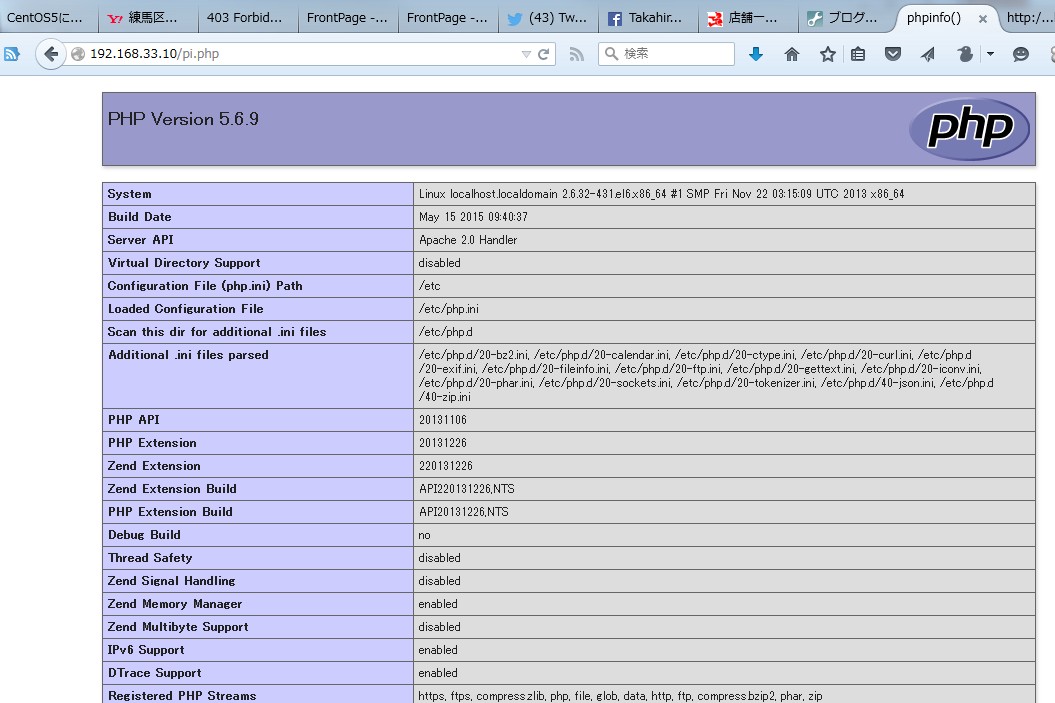●環境
既にremiからphp5.6をインストール済み。
vagrantで構築したCentOSにWindowsからアクセスしています。
この例ではfulephpのプロジェクトをリモードデバッグする例を紹介しています。
●注意点
もしかすると、xdebug用にポートフォワーディングの設定をする必要があるかもしれません。
Windowsファイアウォールがxdebug用のポートを邪魔することがありますので、上手くいかない
場合は設定を変える必要があります。
●リモードデバッグの設定
xdebugのインストールをします。
[root@localhost httpd]# yum install --enablerepo=remi,remi-php56 php-pecl-xdebug
インストールが終わったらxdebugの設定ファイルを編集します。
[root@localhost httpd]# vi /etc/php.d/15-xdebug.ini
; Enable xdebug extension module
zend_extension=xdebug.so
; see http://xdebug.org/docs/all_settings
xdebug.remote_enable=1
xdebug.remote_autostart=1
xdebug.remote_handler = "dbgp"
xdebug.remote_host="192.168.33.1" ← vagrantを使っている場合はDos窓でipconfigを使った時に表示されるipが良いみたいです。
xdebug.remote_port=10000 ← 基本的には9000で問題ないはずですが、ダメな場合は別の番号をためしてください。
xdebug.remote_connect_back=0
xdebug.idekey = "PHPSTORM" ← PHPSTORM用の設定です。
設定ファイルを編集したら、Apacheの再移動をします。
[root@localhost httpd]# service httpd restart
次はPhpStrom側の設定です。
Settings → Languages & Frameworks → Servers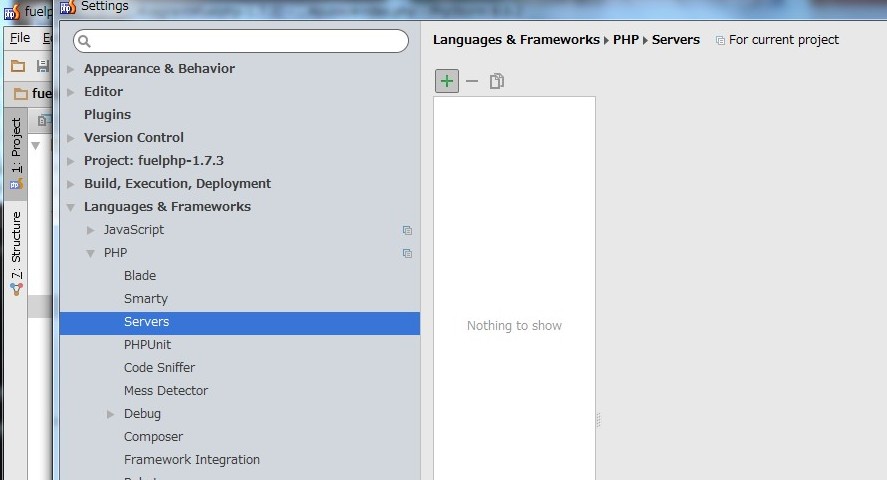
緑色の+ボタンを押して新しい設定を追加します。
Name,Host,Use path mappingsを設定してください。
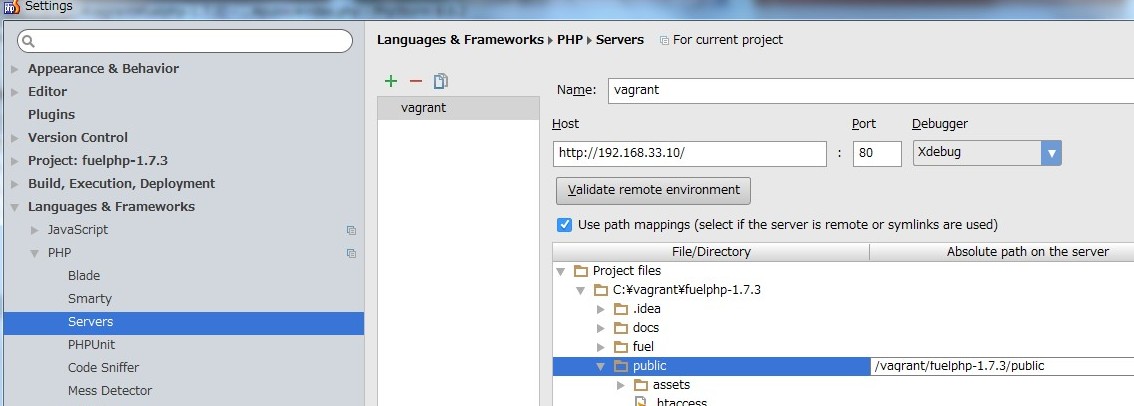
次にデバッグで使用するポートの設定をします。
サーバー上のxdebug.iniで設定したポート番号と合わせます。(ポートフォワーディングの設定をしている場合は適宜変更してください
Setting →Languages & Framework → PHP → Debug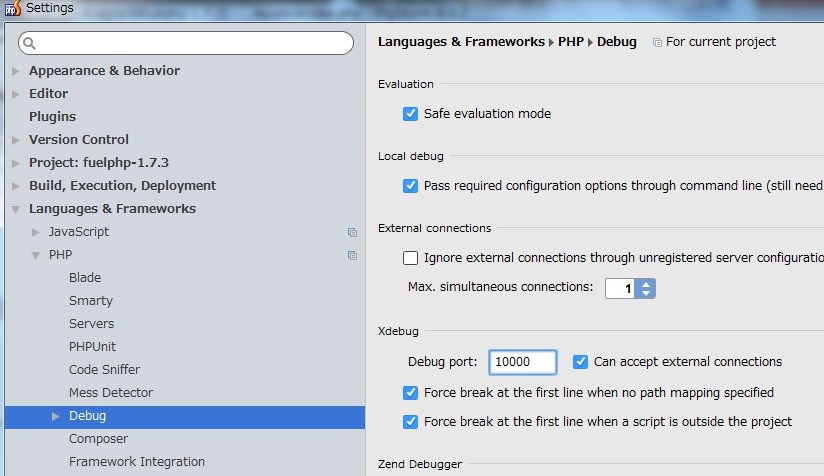
次にデバックのキー(クッキーに入る?)を設定します。
Run → Edit Configurations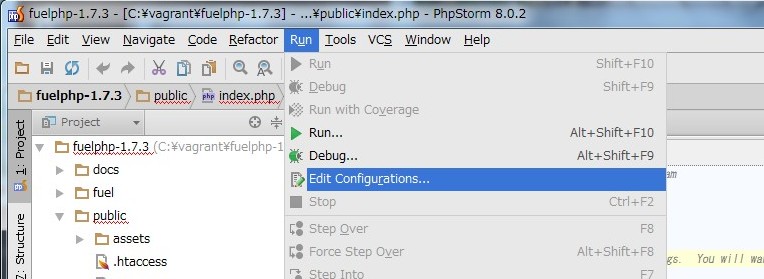
Ide Keyの設定をします。
xdebug.iniに設定した内容を入力します。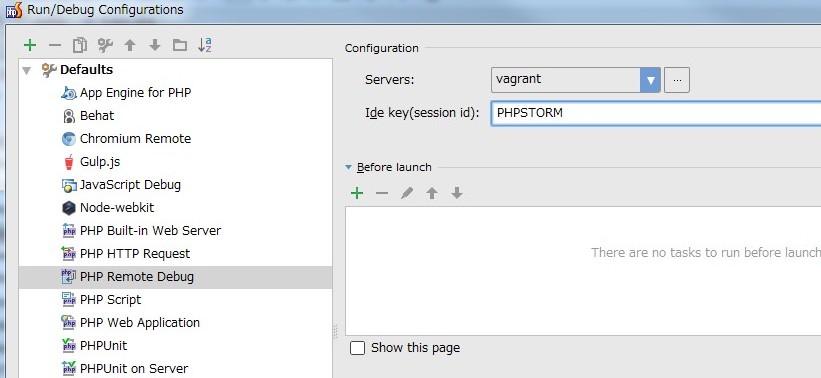
デバッグのセッションの開始方法はいろいろありますが、今回はChromeのxdebug helperを使います。
xdebug helperでググッてインストールしてください。
インストールが済んだら虫アイコンを右クリック→オプション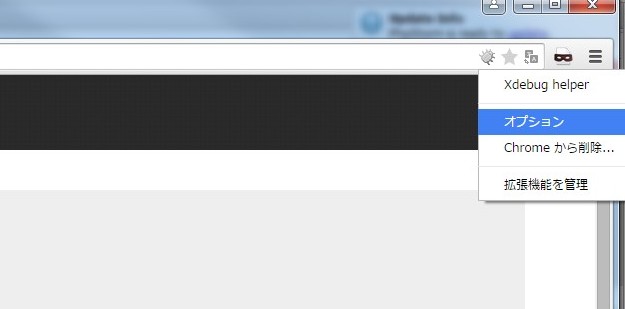
IDE KeyのリストからPhpStormを選択します。
選択したら、設定のウインドウは閉じちゃってください。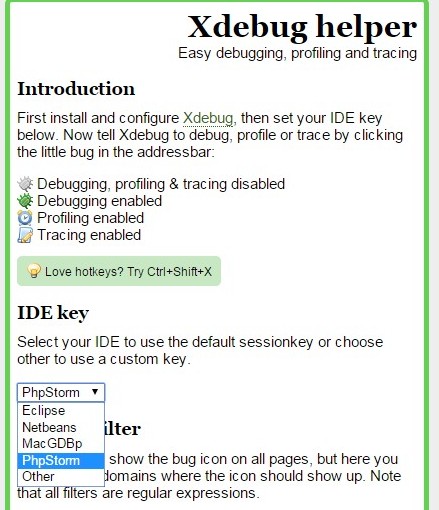
いよいよ、リモードデバッグの開始です。
まず、虫アイコンを左クリックしてDebugをクリックしてください。
虫アイコンンが緑色になっていることを確認します。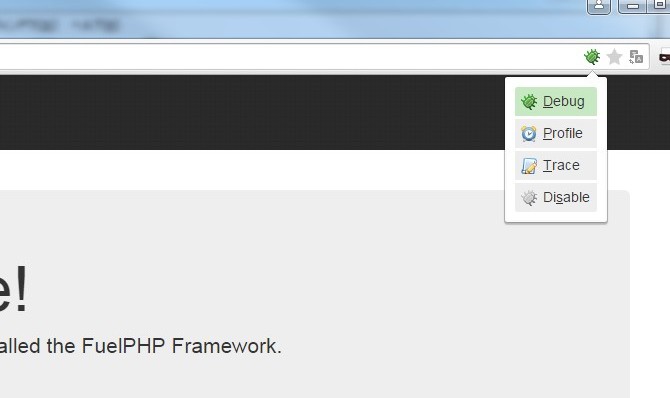
次にPhpStormの電話マークのアイコンをクリックします。
このさいPortがbusyなんちゃらって表示される場合はポート番号の設定を別の番号にするか、ファイアウォールの設定を確認してください。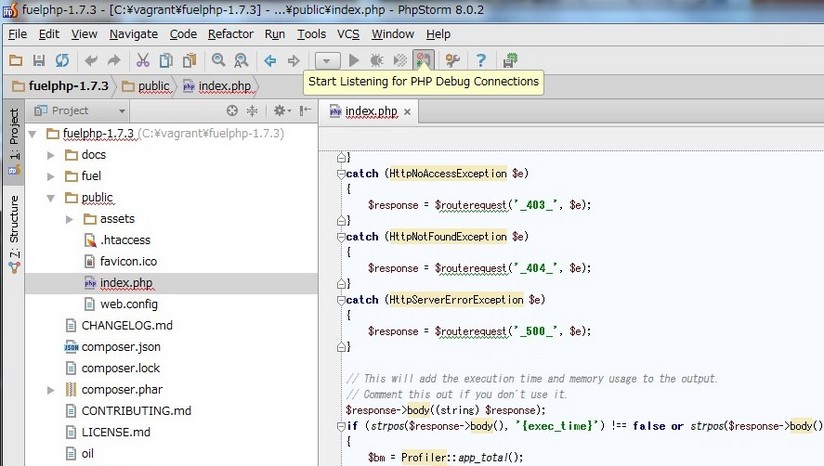
次にブレークポイントを設定します。
ソースコードの左側のグレーのところを左クリックするだけです(説明が分かりづらい?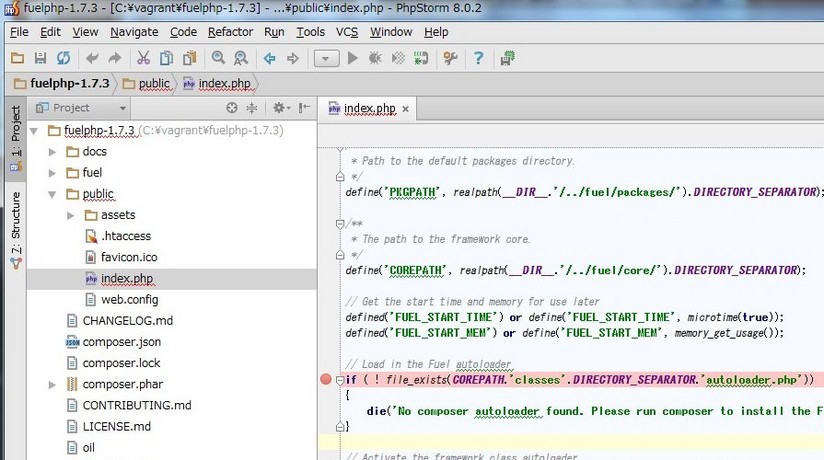
ブラウザからアプリケーションにアクセスしてください。
PhpStorm側でデバッグが開始されれば成功です!!
これで面倒なvar_dumpを使ったデバッグとはさようなら!